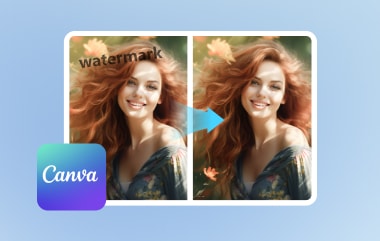Hay casos en los que desea eliminar las marcas de agua porque es necesario reemplazarlas por otras más nuevas. O es posible que tenga objetos no deseados en la foto, como un sello de fecha o un texto que sería mejor borrar. Gracias a la ayuda de herramientas digitales como el Eliminador de marcas de agua GIMP, esta actividad de manipulación de fotografías es posible con un simple clic. Lea más en esta guía y le enseñaremos cómo borrar marcas de agua con GIMP.
Parte 1. Cómo eliminar la marca de agua de una foto en GIMP
El Programa de manipulación de imágenes, o GIMP para abreviar, es un software de edición de fotografías de código abierto que permite a los diseñadores gráficos, ilustradores, fotógrafos e incluso usuarios ocasionales jugar con sus trabajos utilizando amplias herramientas del software. GIMP se considera multiplataforma, lo que demuestra su alta accesibilidad en los sistemas operativos Windows, Mac y Linux. Con su amplia gama de uso, GIMP es también uno de los más considerados cuando se trata de borrar marcas de agua no deseadas en imágenes o también de agregar una marca de agua en GIMP.
Si bien hay muchas formas de borrar una marca de agua en GIMP, una de las más eficientes y accesibles es mediante la herramienta de clonación. Con dicha función, la herramienta copiará una parte de la imagen y la colocará sobre la marca de agua para cubrirla. Siga la guía a continuación para eliminar la marca de agua de GIMP.
Paso 1Primero, inicie el software GIMP en su computadora. Para importar la imagen en la que desea trabajar, vaya a Archivo > Abierto y seleccione el archivo en la ventana emergente. Alternativamente, puede presionar CTRL+O para acceder a la imagen.
Paso 2Ir Instrumentos y haga clic en la opción clonar del Pintar herramienta para utilizar la herramienta de clonación. Ahora, vaya a la región donde desea copiar y use la marca de agua para encubrir. Además, mantenga presionado el Control mientras copia la región seleccionada.
Paso 3Finalmente, deslice la región seleccionada sobre el área donde se encuentra la marca de agua. Puedes ampliar la imagen para asegurarte de que todo se borre. Si la marca de agua es de pequeña escala, minimice el tamaño del pincel o lo contrario para las más grandes. Y así es como se crea una marca de agua en GIMP.
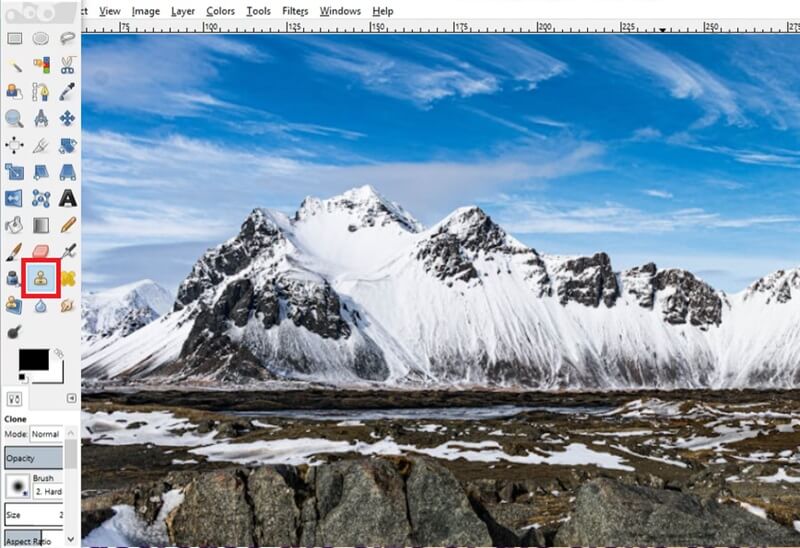
Parte 2. La mejor alternativa a GIMP para eliminar marcas de agua
En general, la eliminación de marcas de agua con GIMP es una solución segura para la mayoría de los usuarios. Sin embargo, una de las razones por las que puede optar por considerar otras soluciones es que está limitado con el dispositivo disponible en este momento. Eliminador de marcas de agua AVAide permite a los usuarios eliminar marcas de agua que estén al alcance de sus manos. Se puede acceder a esta herramienta en computadoras, dispositivos móviles y tabletas sin instalación.
Además, deshacerse de la molesta marca de agua, el logotipo de la marca o el texto es compatible con JPEG y con PNG, GIF, BMF, TIFF, SVG y más. Además de eso, AVAide Watermark Remover presenta una herramienta de retoque donde los usuarios pueden mejorar aún más sus fotos para reparar los detalles y ajustar píxeles y texturas mientras eliminar objetos de las fotos. Por último, esta solución en línea se considera segura con su avanzada tecnología de cifrado de datos, lo que evita que los usuarios se preocupen por la invasión de la privacidad en Internet cada vez que cargan archivos en el sitio.
Paso 1Inicie la mejor alternativa a GIMP
Abra su navegador preferido y acceda al sitio web oficial de AVAide Watermark Remover. También puede hacer clic en el enlace de esta guía para un acceso más rápido.
Paso 2 Cargar imagen
Una vez que se inicie la página principal en su pantalla, haga clic en el Elige una foto en el centro y seleccione la imagen que desea editar desde su almacenamiento local. Verá el panel del editor en la ventana emergente, que es esencial para eliminar la marca de agua.
Paso 3Quitar marca de agua
A continuación, haga clic en el Cepillo y ajuste el control deslizante para obtener el tamaño necesario para cubrir la marca de agua. Después, mueva el Cepillo sobre el objeto hasta que lo veas completamente cubierto por reflejos rojos. Una vez configurado, haga clic en el Remover y repita el proceso si la marca de agua aún es visible.
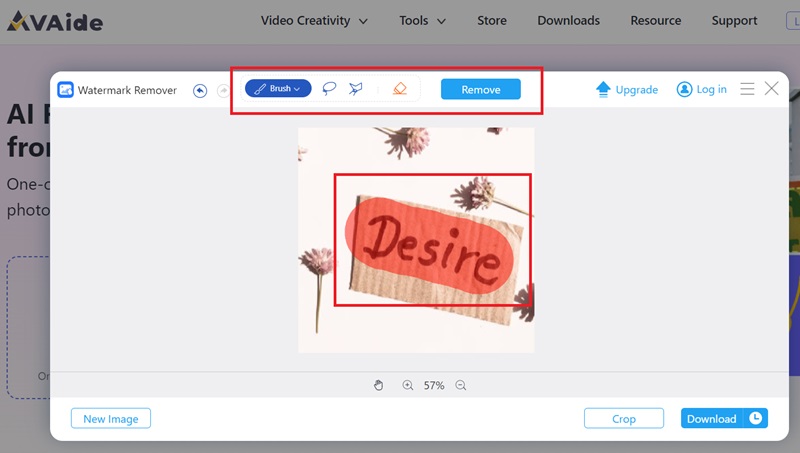
Etapa 4Guardar salida
Si está satisfecho con los resultados, es hora de descargar el resultado en su dispositivo. Para hacer esto, presione el Descargar botón. Si desea trabajar en otras imágenes, haga clic en Nueva imagen.
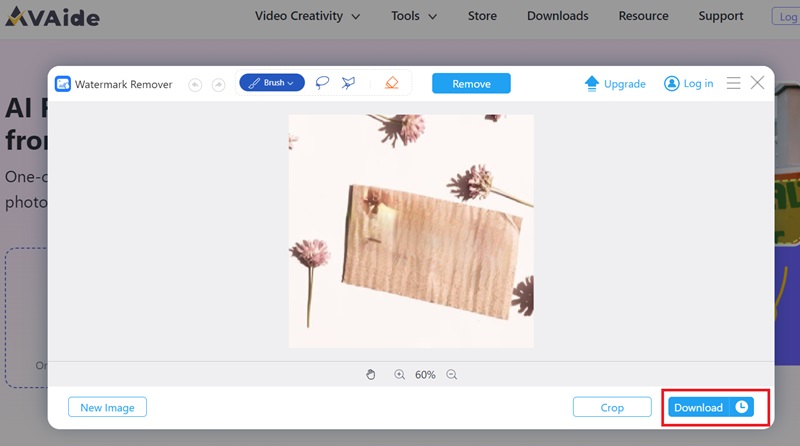
Parte 3. Consejos: Cómo crear una marca de agua en GIMP
¿Ir por el otro lado? A veces, eliminar una marca de agua no es lo tuyo, pero agregarla con fines de propiedad intelectual sí lo es. Con GIMP, puedes colocar una marca de agua semitransparente en tus fotos antes de subirlas a Internet. Utilizando la sencilla guía a continuación, esto es lo que debe hacer cuando desee crear una marca de agua en GIMP.
Paso 1Primero, haga que su imagen abra la imagen haciendo clic en el Archivo > Abierto y luego seleccione la imagen. Después, ve a Instrumentos y haga clic Texto.
Paso 2A continuación, mueva el cursor a la imagen y presione clic para ver el Texto aparece el cuadro. Escriba la palabra que desea tener como marca de agua. Puede mejorar la fuente, el color y el tamaño del texto navegando por las herramientas en el cuadro Texto.
Paso 3Asegúrese de que el texto se agregue a una nueva capa para que pueda realizar cambios solo en la marca de agua. Por otro lado, puede hacer que el texto sea transparente ajustando la opacidad. Una vez satisfecho con el logotipo, puede exportar la imagen para guardarla en su dispositivo.
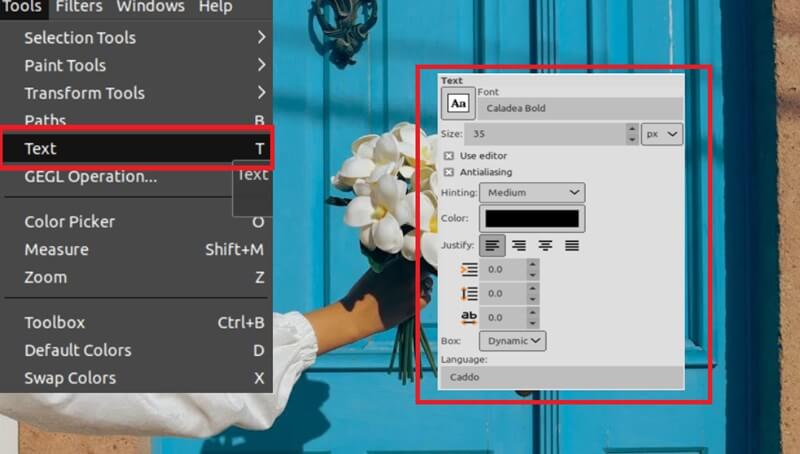
Parte 4. Preguntas frecuentes sobre el eliminador de marcas de agua GIMP
¿Cómo elimino un logo de una camiseta en GIMP?
La forma de eliminar un logotipo en GIMP es la misma que eliminar una marca de agua. Puede seguir los pasos indicados en esta publicación utilizando la herramienta de clonación en GIMP.
¿Puedo borrar una marca de agua de un PDF en GIMP?
Desafortunadamente, el software GIMP se crea sólo para editar imágenes. Si desea eliminar marcas de agua en archivos PDF, puede recurrir a herramientas en línea creadas explícitamente para documentos.
¿Cómo hago que un logotipo sea transparente en GIMP?
Si desea hacer que un logotipo sea transparente, GIMP es una herramienta confiable para lograrlo. Primero, sube la imagen y ve a Capa > Transparencia > Agregar canal alfa. Después, dirígete al Capas ventana, seleccione el logotipo y presione Mayús + O en tu teclado. Finalmente, suelte el Editar pestaña > Claro, y debería ver que el logotipo se vuelve transparente.
Y ahí tienes la guía detallada sobre Eliminación de marcas de agua de GIMP. Este software es mejor para mejorar sus fotografías además de eliminar sellos. Sin embargo, si desea una forma más rápida de ayudarle con la eliminación de marcas de agua, las herramientas en línea como AVAide Watermark Remover seguramente lo ayudarán.

Eliminador de marcas de agua AVAide
Deshágase fácilmente de las molestas marcas de agua y objetos no deseados de sus fotografías sin pérdida de calidad.
PROBAR AHORA